
안녕하세요, 여러분! 혹시 아이폰 쓰시는 분들 중에 통화녹음 기능이 없어서 불편했던 경험, 다들 한 번쯤 있으시죠? 😭 저도 진짜 중요한 전화 내용을 깜빡 잊어버려서 곤란했던 적이 한두 번이 아니었어요. 통계에 따르면 통화녹음 기능을 쓰는 사람들이 평균적으로 정보를 30%나 더 잘 기억한다는데… 아이폰 유저에게는 그저 그림의 떡이었죠.
그러던 어느 날, SK텔레콤의 에이닷(A.) 앱을 통해 아이폰에서도 통화녹음이 가능해졌다는 희소식을 접했습니다! 🙌 솔직히 처음엔 반신반의했어요. ‘진짜 아이폰에서도 통화녹음이 된다고?’ 하면서요. 근데 직접 써보니까, 와… 이거 진짜 물건이더라구요! 통화녹음은 기본이고, AI가 알아서 통화 내용을 요약까지 해준다니, 세상 진짜 좋아졌다는 걸 새삼 느꼈습니다.
그래서 오늘은 에이닷 통화녹음 기능의 A부터 Z까지, 설정 방법부터 통화요약 활용법까지 낱낱이 파헤쳐 볼 예정입니다! 이 글 하나만 보시면 여러분도 더 이상 중요한 통화 내용을 놓칠 일 없고, AI가 요약해 주는 스마트한 기능까지 200% 활용하실 수 있을 거예요! 자, 그럼 저와 함께 에이닷 통화녹음의 세계로 GO! GO!
에이닷 통화녹음, 대체 뭐길래? 🤔
에이닷 통화녹음 기능은 SK텔레콤에서 야심차게 개발한 AI 서비스 플랫폼, ‘에이닷’을 통해 제공되는 아주 혁신적인 기능입니다. 특히 아이폰 유저들에게는 사막의 오아시스 같은 존재인데요. 왜냐? 아이폰은 기본적으로 통화녹음 기능을 지원하지 않으니까요! 😭
물론 애플이 2025년 iOS 18 업데이트를 통해 자체 통화녹음 기능을 도입하긴 했지만, 상대방에게 녹음 사실이 고지된다는 치명적인 단점이 있죠. 😒 에이닷 통화녹음은 어떠냐구요? 상대방에게 굳이 알릴 필요 없이 조용~하게 통화 내용을 녹음할 수 있다는 사실! 😉
이 기능은 SKT의 통신망을 통해 일종의 VOIP 서비스로 통화가 진행되면서 녹음이 이루어지는 방식입니다. 쉽게 말해, 카카오톡의 보이스톡이나 페이스타임 오디오랑 비슷한 원리라고 생각하시면 됩니다.
에이닷 통화녹음의 가장 큰 장점은 단순히 통화를 녹음하는 것에 그치지 않고, AI가 통화 내용을 텍스트로 변환하고 요약까지 해준다는 점입니다. 이를 통해 우리는 다음과 같은 엄청난 혜택들을 누릴 수 있게 되죠!
- 통화 내용 자동 요약 : AI가 통화 내용을 분석하여 핵심만 쏙쏙 뽑아 요약해 줍니다.
- 텍스트 변환 : 음성을 텍스트로 변환해 검색과 확인이 정말 용이해집니다.
- 자동 녹음 설정 : 매번 녹음 버튼을 누를 필요 없이 자동으로 통화를 녹음할 수 있습니다. (세상 편함!)
- 통화 분류 및 태그 : AI가 통화의 목적과 성격을 분석하여 태그 정보를 제공합니다. (나중에 찾기 진짜 쉬워요!)
현재 에이닷 통화녹음 서비스는 일간 1,000만 건 이상의 통화를 처리하고 있으며, 이에 따른 LLM(대규모 언어 모델) 호출 횟수는 4,000만 회 이상에 달한다고 합니다. 😮 이 정도면 얼마나 많은 사람들이 이 기능을 유용하게 활용하고 있는지, 말 안 해도 아시겠죠? 😉
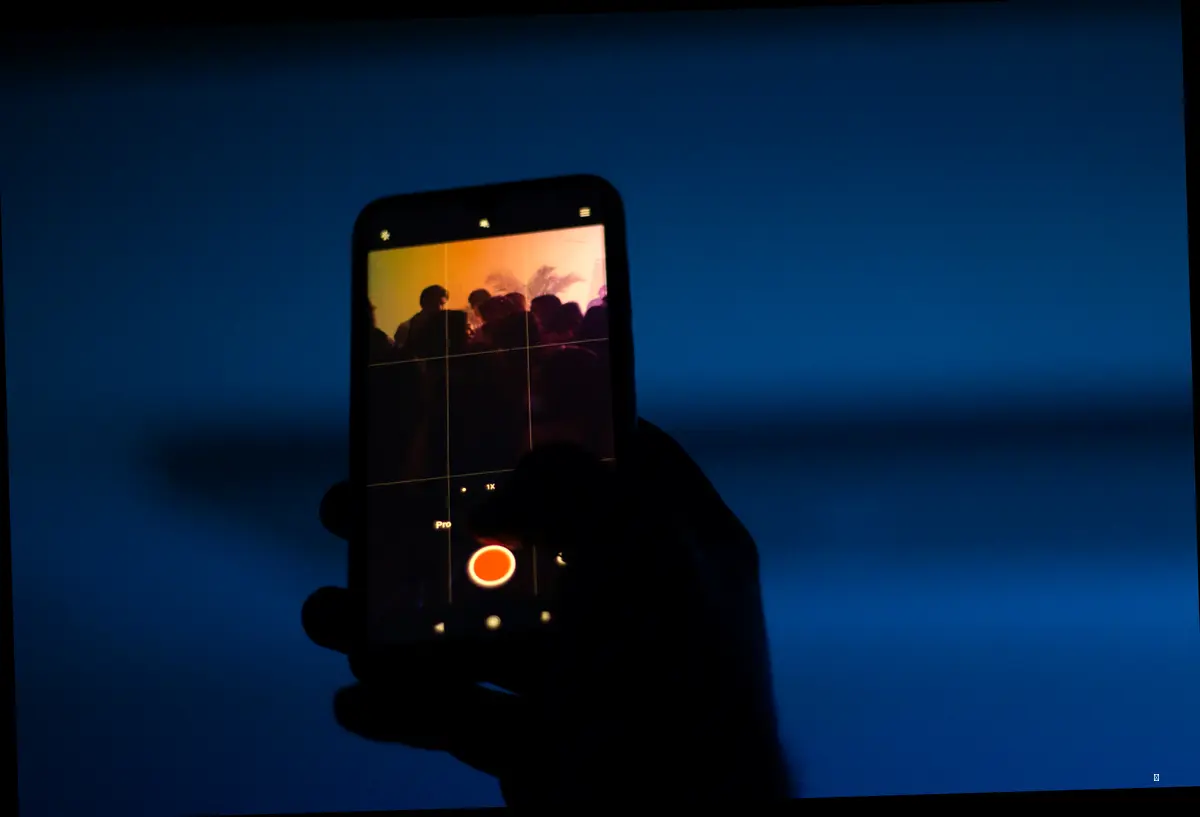
에이닷 통화녹음, 설정하는 방법 (초간단!) ⚙️
자, 그럼 이제 에이닷 통화녹음 기능을 사용하기 위한 설정 방법을 알아볼까요? 걱정 마세요! ✋ 따라만 하면 누구나 5분 안에 뚝딱 설정 완료할 수 있을 만큼 아주 쉽답니다!
| 단계 | 설정 방법 | 꿀팁 |
|---|---|---|
| 1단계 | 에이닷 앱 설치하기 : 앱스토어에서 ‘에이닷’ 또는 ‘A.’를 검색하여 앱을 다운로드합니다. SK텔레콤에서 제공하는 공식 앱인지 꼭 확인하세요! | 잘못된 앱을 설치하지 않도록 주의! 🧐 |
| 2단계 | 회원가입 및 로그인 : 앱을 실행한 후 SK텔레콤 계정으로 로그인합니다. 에이닷 통화녹음 서비스는 SK텔레콤 사용자만 이용 가능하다는 점, 잊지 마세요! | SKT 사용자만 이용 가능! 😥 |
| 3단계 | A. 전화 서비스 활성화 : 앱 내에서 하단 메뉴 중 ‘AI전화’ 또는 ‘A. 전화’를 선택합니다. 처음 사용하는 경우 서비스 이용 약관에 동의하고 서비스를 활성화해야 합니다. | 약관 동의는 필수! ✅ |
| 4단계 | 통화 자동 녹음 설정 : ‘AI전화’ 메뉴에서 오른쪽 상단의 설정 아이콘을 탭 합니다. 설정 메뉴에서 ‘통화 자동 녹음’을 찾아 활성화하세요. 이 설정을 켜면 매번 녹음 버튼을 누를 필요 없이 모든 통화가 자동으로 녹음됩니다. 원하는 통화만 선택적으로 녹음하고 싶다면 이 설정을 꺼두면 됩니다. | 자동 녹음 vs 수동 녹음, 취향 따라 선택! 😉 |
| 5단계 | 알림 설정 : 통화 녹음 완료 후 알림을 받고 싶다면 ‘녹음 완료 알림’을 활성화하세요. 이렇게 하면 통화가 끝난 후 녹음이 완료되었다는 알림을 받을 수 있습니다. | 알림 설정으로 편리하게! 🔔 |
| 6단계 | 저장 위치 설정 : 녹음 파일의 저장 위치를 설정할 수 있습니다. 아이폰의 경우 기본적으로 iCloud의 ‘에이닷’ 폴더에 저장되지만, 원하는 경우 다른 위치를 지정할 수 있습니다. | 저장 위치는 내 마음대로! 💾 |
자, 이렇게 모든 설정이 완료되었습니다! 이제 에이닷 앱을 통해 전화를 걸거나 받을 때마다 통화 내용이 자동으로 녹음될 거예요. 정말 쉽죠? 😉
하지만 여기서 주의할 점! ⚠️ 일반 전화 앱이 아닌 반드시 에이닷 앱 내의 ‘AI전화’ 기능을 통해 통화해야 녹음이 된다는 사실! 기본 전화 앱으로 통화하면 통화 목록에는 표시되지만 녹음은 절대 되지 않으니, 꼭 기억하세요! 🙏
에이닷 통화녹음, 실제로 써보니… (사용 후기 대방출!) 👍
설정도 끝났으니, 이제 에이닷 통화녹음 기능을 실제로 사용해 볼 차례입니다! 설정이 완료되었다면 사용 방법은 정말 간단해요! 마치 숨 쉬는 것처럼 자연스럽게 사용할 수 있다는 말씀! 😜
- 에이닷 앱을 실행합니다.
- 하단 메뉴에서 ‘AI전화’를 선택합니다.
- 키패드를 눌러 전화번호를 입력하거나, 연락처에서 통화하고 싶은 사람을 선택합니다.
- 통화 버튼을 눌러 전화를 겁니다.
- 자동 녹음 설정을 켜두었다면 통화가 시작되면 자동으로 녹음이 시작됩니다. 꺼두었다면 통화 화면에서 ‘녹음’ 버튼을 눌러 수동으로 녹음을 시작할 수 있습니다.
- 수신 전화의 경우, 에이닷 서비스에 동의한 사용자에게는 수신 전화 대신 에이닷이 대신 전화를 받아 중계해 줍니다.
- 일반 전화 앱으로 전화가 오는 것이 아니라 에이닷 앱을 통해 전화가 오게 되며, 이를 통해 수신 통화도 녹음이 가능합니다.
- 전화가 오면 에이닷 앱을 통해 수신 알림이 표시됩니다.
- ‘받기’ 버튼을 눌러 전화를 받습니다.
- 자동 녹음 설정에 따라 통화가 녹음됩니다.
- 녹음 일시 중지/재개: 자동 녹음 중에도 필요에 따라 녹음을 일시 중지하거나 재개할 수 있습니다.
- 스피커폰, 블루투스 연결 등 일반 통화와 동일한 기능을 사용할 수 있습니다.
에이닷 통화녹음의 가장 큰 매력은 사용이 매우 직관적이고 간편하다는 점입니다. 복잡한 설정이나 별도의 장치 없이도 고품질의 통화녹음을 쉽게 할 수 있다는 거죠! 특히 아이폰 사용자에게는 정말 넘사벽 수준으로 유용한 기능이라고 감히 말씀드릴 수 있습니다! 😎

통화 녹음 파일 관리 & 통화요약, 5%만 아는 꿀팁 대방출! 🍯
자, 이제 에이닷으로 통화를 녹음했다면, 녹음된 파일을 관리하고 AI가 제공하는 통화요약 기능을 활용할 차례입니다! 🙌 이 부분이 에이닷의 진정한 마법이 펼쳐지는 순간이라고 감히 말할 수 있습니다!
녹음 파일, 어디서 확인하나요? 🤔
에이닷 앱을 실행하고 하단 메뉴에서 ‘AI전화’를 선택하면, 통화 목록에서 녹음된 통화를 확인할 수 있습니다. 녹음된 통화는 목록에 표시되며, 각 통화 옆에는 AI가 생성한 간략한 통화 요약이 표시됩니다. 확인하고 싶은 통화를 탭 하면 상세 정보를 볼 수 있다는 사실!
통화요약 기능, 이렇게 활용하세요! 💯
통화 상세 페이지에서는 다음과 같은 AI 기반 요약 기능을 확인할 수 있습니다.
- 한줄요약: 통화 내용을 간단히 한 줄로 요약하여 핵심 정보를 전달합니다.
- 문단요약: 통화의 주요 내용을 주제의 흐름에 따라 상세히 요약합니다.
- 소제목요약: 주제별로 나눠진 문단요약에 보다 간결한 소제목을 제공합니다.
- 통화분류: 통화의 목적과 성격을 고려하여 5가지 카테고리로 태그 정보를 제공합니다.
- 주제태그: 통화 속 핵심 키워드를 해시태그 형식으로 제공합니다.
- AI제안: 통화 내용에서 나와 관련된 주요 일정 및 할 일을 추출하여 제공합니다.
이러한 AI 요약 기능은 통화 내용을 초고속으로 파악하고, 중요한 정보를 절대 놓치지 않도록 도와줍니다. 특히 업무용 통화가 많은 분들에게는 정말 신의 선물 같은 기능이죠! 😇
녹음 파일, 영구 저장하는 방법! 💾
에이닷에 저장된 통화 녹음은 아쉽게도 6개월까지만 보관된다고 합니다. 😭 따라서 중요한 통화 내용은 별도로 저장해 두는 것이 안전빵! 저장 방법은 다음과 같습니다.
- 저장하고 싶은 통화 기록의 오른쪽에 있는 세로 점 세 개(메뉴) 아이콘을 누릅니다.
- ‘녹음 파일 저장’을 선택합니다.
- 저장 위치를 선택합니다. 아이폰의 경우 기본적으로 iCloud의 ‘에이닷’ 폴더에 저장됩니다.
- 파일은 주로 웨이브(.wav) 형식으로 저장됩니다.
통화 내용, 검색도 가능하다고?! 🔍
에이닷의 또 다른 핵심 무기는 통화 내용을 텍스트로 변환해 주기 때문에, 특정 키워드로 통화 내용을 검색할 수 있다는 점입니다. 예를 들어, ‘미팅’ 또는 ‘계약’ 같은 키워드로 관련 통화를 눈 깜짝할 사이에 찾을 수 있다는 사실! 👍
에이닷 통화녹음, 써보니 이런 점이 좋았어요! 🥰
시간 절약은 기본, 효율적인 정보 관리까지!
에이닷 통화녹음을 사용하면서 얻을 수 있는 가장 큰 이점은 바로 ‘시간 절약’입니다. 중요한 정보를 놓치지 않고, AI가 제공하는 요약 기능을 통해 핵심만 빠르게 파악할 수 있죠.
또한, 통화 내용을 텍스트로 변환하고 검색할 수 있는 기능은 정보 관리에 있어 편리함을 가져다줍니다. 더 이상 메모장을 뒤적이거나 기억을 더듬을 필요 없이, 필요한 정보를 즉시 찾아낼 수 있게 되었죠.
아이폰 유저에게 한 줄기 빛과 같은 존재✨
솔직히 아이폰 쓰면서 통화녹음 때문에 불편했던 적이 한두 번이 아니었는데, 에이닷 덕분에 이제 그런 걱정은 싹! 사라졌습니다. 아이폰 유저라면 에이닷 통화녹음, 무조건 써봐야 합니다!
에이닷 통화녹음은 SKT 사용자만 사용 가능한가요?
네, 에이닷 통화녹음 서비스는 현재 SK텔레콤 사용자만 이용 가능합니다. 사람들이 자주 묻는 질문 중 하나입니다.
통화 녹음 파일은 어디에 저장되나요?
아이폰의 경우 기본적으로 iCloud의 ‘에이닷’ 폴더에 저장됩니다. 원하는 경우 다른 위치를 지정할 수도 있습니다. 사람들이 자주 묻는 질문입니다.
통화 녹음 시간 제한이 있나요?
에이닷 통화녹음 서비스의 통화 녹음 시간 제한에 대한 공식적인 정보는 찾을 수 없었습니다. 사람들이 자주 묻는 질문입니다.
에이닷 통화녹음, 무료로 사용할 수 있나요?
에이닷 통화녹음 서비스의 요금 정책은 SK텔레콤의 정책에 따라 변경될 수 있으므로, 에이닷 앱 또는 SK텔레콤 고객센터를 통해 확인하는 것이 가장 정확합니다. 사람들이 자주 묻는 질문입니다.
통화 녹음 사실을 상대방에게 알려야 하나요?
에이닷 통화녹음은 상대방에게 녹음 사실을 알리지 않고도 통화 내용을 녹음할 수 있습니다. 하지만 통신비밀보호법 등 관련 법규를 준수하는 것이 중요합니다. 사람들이 자주 묻는 질문입니다.
자, 이렇게 해서 에이닷 통화녹음 기능에 대한 모든 것을 낱낱이 파헤쳐 보았습니다! 어떠셨나요? 이제 여러분도 에이닷 통화녹음을 통해 스마트한 통화 생활을 즐길 준비가 되셨나요? 😎
저는 에이닷 통화녹음을 사용하면서 삶의 질이 수직 상승하는 것을 경험했습니다. 여러분도 저와 같은 경험을 하시길 바라면서, 이 글을 마무리하겠습니다.
다음에는 더 유익하고 재미있는 정보로 돌아올게요! 그때까지 안녕! 👋

안녕하세요, TWA입니다. 저는 SEO 전문가이자 풀스택 개발자로, 디지털 마케팅과 웹 개발 분야에서 5년 이상의 경험을 쌓아왔습니다. 검색 엔진 최적화(SEO)를 통해 비즈니스의 온라인 가시성을 극대화하고, React, Node.js, Python 등 최신 기술을 활용해 사용자 친화적인 웹 솔루션을 개발합니다. 이 블로그에서는 데이터 기반 SEO 전략, 웹 개발 튜토리얼, 그리고 디지털 트렌드에 대한 인사이트를 공유합니다.
